
Aviutlで文字に背景をつける方法がわからないよ…
動画編集で文字に背景をつけるのってけっこう大変なんですよね…
しかもAviutlはたくさんスクリプトがあってどれを使えばいいかわからないですよね…

この記事ではオススメのスクリプトを紹介するよ!
・文字を1文字ずつ動かす人
・歌ってみた動画やMVを作りたい人
・かっこいいMADや文字を作りたい人
この記事を読めば文字に背景を付けてかっこいい動画を作れるようになるはずです!
ぜひ最後まで読んでくださいね!
「Bounding Box」を勧める理由
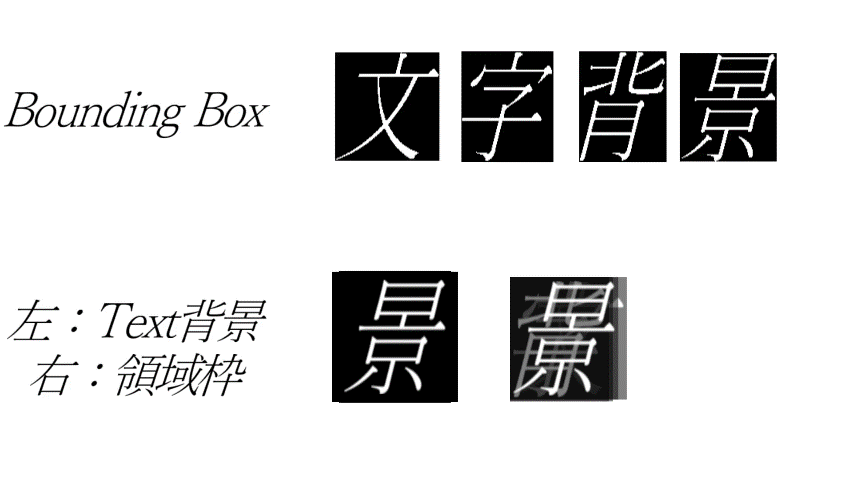
なぜ「領域枠」や「Text背景」ではなく「Bounding Box」を勧めるのかというと、MADや歌ってみた動画などをつくる人には使い勝手が良いからです。
「領域枠」や「Text背景」は素晴らしいスクリプトではあります。
・調整がしやすい
・テロップなどあまり動かない文字では大活躍
しかし細かい編集をする方にはデメリットがあります。
・個別オブジェクトにすると上手く動かない
・激しく動かすのに向いていない
逆にMADやPV制作など1文字ずつ動かすこと前提の動画には向きません。
コレに対し、Bounding Boxの長所はこんな感じです。
・個別オブジェクトで扱える
・工夫すれば便利
しかし枠の大きさなどを変えるのが大変なのが欠点です…
・調整が面倒
・単体の機能が少ない
とまあこんな感じなので(私の記事を読む層的)にBounding Boxをおすすめします!
両方合わせたようなスクリプトとかほしいですよね…作ろうかな…
導入方法を徹底解説!
https://twitter.com/moll_movie/status/1512825847195275267こちらが配布元です!
リンクからグーグルドライブへ飛びます。
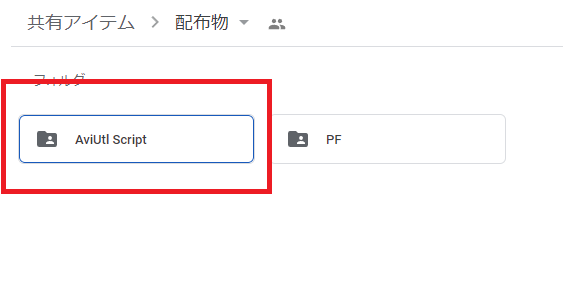
Aviutl Scriptをダブルクリックします。
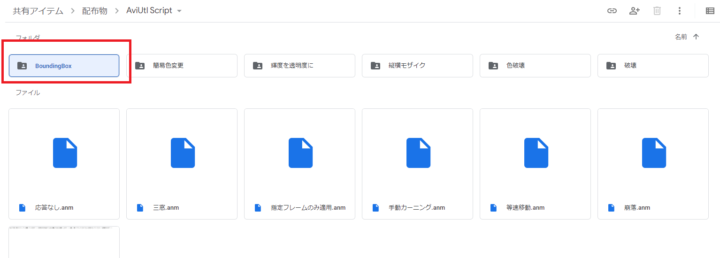
Bounding Boxのフォルダがあったら右クリックします。
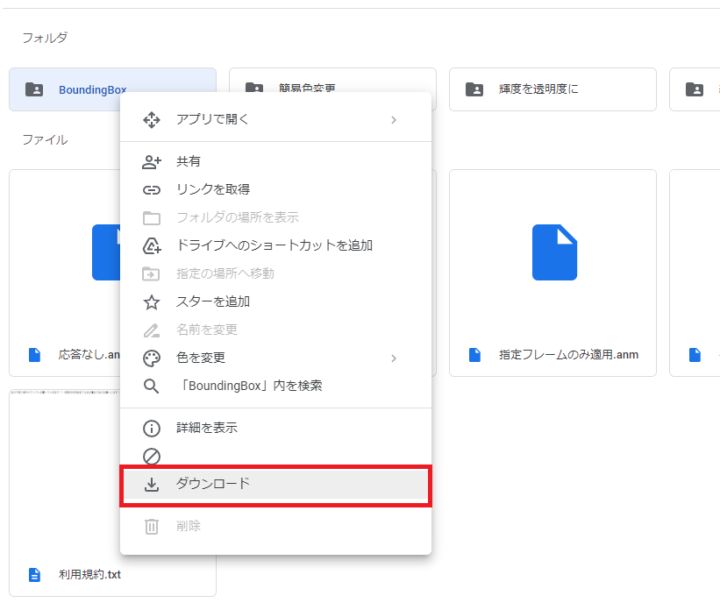
ダウンロードをクリックでダウンロードできます。
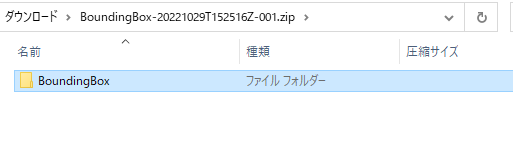
Bounding Box.zipを展開します。
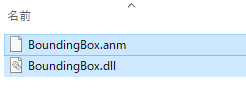
するとこの2種類のファイルが出てくるので、両方をAviutlファイルの「Script」ファイルに入れます。
これで導入完了です!
使い方を解説!
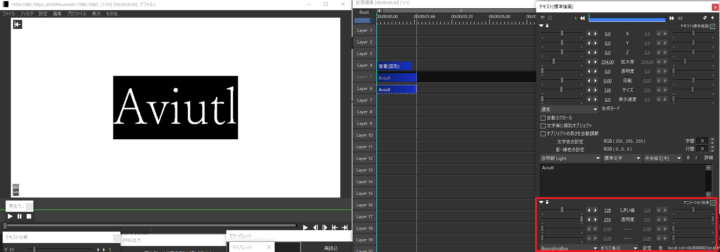
テキストを追加し、「アニメーション効果」から「Bounding Box」を追加します。
基本的にコレだけです。
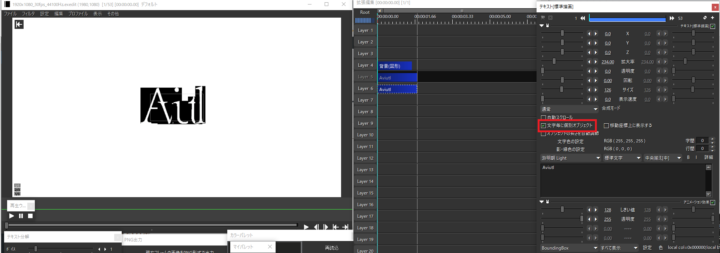
「文字毎に個別オブジェクト」にチェックを入れてみましょう。
すると文字を個別に扱えるようになりますが、表示が崩れてしまいました。

ここから使いやすく調整するので上から
- 領域拡張
- 座標の拡大縮小(個別オブジェクト)
- Bounding Box
の順で追加します。
字の間を調整する方法
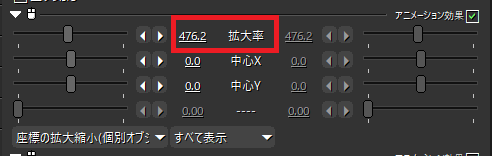
座標の拡大縮小(個別オブジェクト)の「拡大率」をいじれば文字の間隔を調整できます。
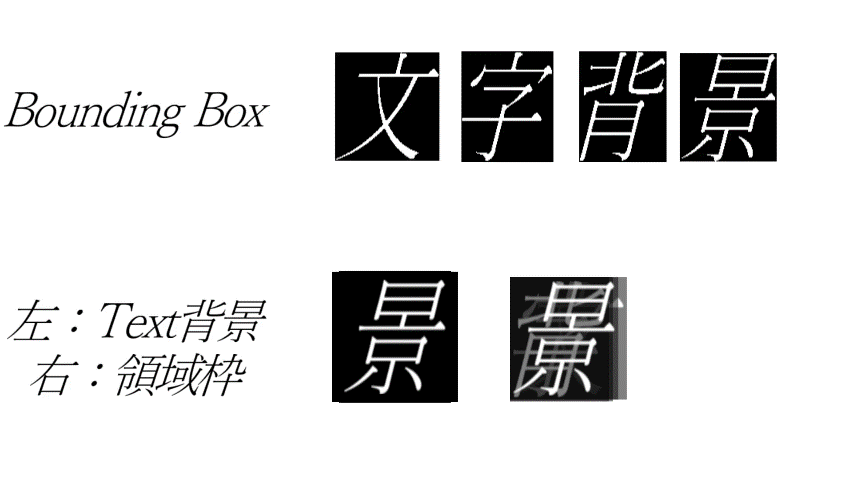
一番大きな恩恵はアニメーションをつけれる点だと思います!
DelayMoveなど組み合わせると尚Good!
背景を調整する方法
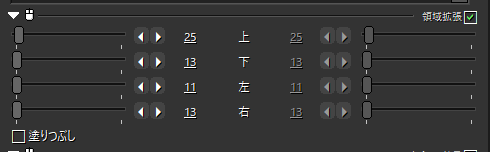
「領域拡張」の「上下左右」を調整することで枠の大きさをそれぞれの方向に拡大することが出来ます。
これで好みのデザインに調整しましょう!
もうこんな作業をしたくない方へ

いやめんどくせえな!!二度とやるか!
とキレそうになった方もいるでしょう。
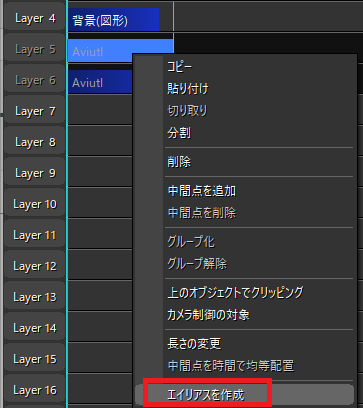
ここでAviutlの特権「エイリアス」作成を使いましょう!
これで二度と同じ作業をしなくて済みます!

うっひょ~^ ^
字幕用のフォルダなどに入れるといいと思います!
それでは!










コメント